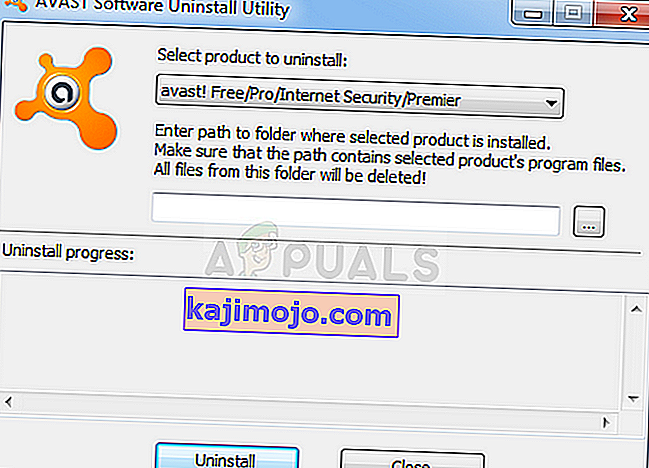Avast este una dintre cele mai populare opțiuni antivirus gratuite pentru utilizatorii de Windows și arată performanțe foarte bune, care ar trebui să fie suficiente pentru a satisface utilizatorii obișnuiți de Internet. Cu toate acestea, instrumentul nu este perfect și există destul de multe erori asociate acestuia.

Această eroare apare ca un avertisment din interfața cu utilizatorul Avast cu mesajul „Avast Background Service not running”. Deoarece acest serviciu este unul dintre cele mai importante lucruri care trebuie să ruleze tot timpul pe computerul dvs. pentru a-l păstra protejat, ar trebui să întreprindeți acțiuni imediat. Urmați metodele de mai jos pentru a rezolva cu ușurință problema!
Soluția 1: Rulați o scanare inteligentă folosind Avast
Scanarea inteligentă este una dintre cele mai utile caracteristici ale antivirusului Avast și scanează computerul dvs. pentru a găsi tot felul de programe malware, programe de completare necorespunzătoare pentru browser și programe învechite care ar fi trebuit să dispară cu mult timp în urmă. Lăsați această scanare să ruleze până se termină și verificați dacă problema a dispărut!
- Deschideți interfața de utilizator Avast localizând pictograma sa în tava de sistem, faceți clic dreapta pe ea și alegeți opțiunea Deschidere.
- Faceți clic pe butonul Protecție din panoul din stânga și continuați să selectați Scanări din meniul care se va deschide.

- Faceți clic pe Run Smart Scan și așteptați să se termine. Procesul poate dura ceva timp, deci asigurați-vă că rămâneți răbdător.
- După finalizarea scanării, puteți examina rezultatele scanării. O bifă verde lângă oricare dintre zonele scanate indică faptul că nu au fost găsite probleme asociate. Un semn de exclamare roșu indică faptul că au fost găsite una sau mai multe probleme conexe. Puteți face clic pe Rezolvați toate pentru a rezolva toate problemele.

- Faceți clic pe Efectuat după ce ajungeți la pasul final și reporniți computerul pentru a salva modificările. Reporniți computerul și verificați dacă problema a dispărut!
Soluția 2: actualizați Avast la cea mai recentă versiune
Se pare că oamenii de la Avast au observat în cele din urmă problema și au reușit să o rezolve pentru majoritatea utilizatorilor într-una dintre cele mai recente versiuni. Avast ar trebui să instaleze noi actualizări automat dacă nu ați dezactivat această caracteristică. Cu toate acestea, dacă există probleme cu actualizările automate, puteți actualiza manual urmând instrucțiunile de mai jos.
- Deschideți interfața cu utilizatorul Avast făcând clic pe pictograma sa din bara de sistem sau localizând-o în meniul Start.
- Navigați la fila Actualizare și veți observa că există două butoane cu textul Actualizare pe ele. Unul dintre aceste butoane este legat de actualizarea bazei de date cu definiții de virus, iar celălalt este legat de actualizarea programului în sine.

- Majoritatea utilizatorilor au raportat că actualizarea programului a rezolvat problema, dar este cel mai bine să actualizați atât baza de date de viruși, cât și aplicația, făcând clic pe ambele butoane de actualizare, având răbdare în timp ce Avast verifică actualizările și urmează instrucțiunile care vor apărea pe -screen pentru a naviga prin procesul de instalare.
- Verificați dacă problema privind serviciul de fundal a dispărut.
Alternativă : puteți iniția procesul de actualizare executând fișierul executabil situat în C: \ Program Files \ AVAST Software \ Avast \ AvastEmUpdate.exe. Asigurați-vă că reporniți computerul după instalarea actualizării.
Soluția 3: Instalare Avast Clean
Aproape nimic nu va remedia o instalare curată a Avast și se poate spune și despre acest articol. Reinstalarea curată este destul de simplă de realizat și reușește să rezolve această problemă dacă metodele de mai sus nu funcționează. Face mai mult decât dezinstalarea obișnuită, deoarece șterge și fișierele cache, precum și intrările de registry care ar fi putut fi corupte
- Descărcați cea mai recentă versiune a instalării Avast navigând la acest link și făcând clic pe butonul Descărcați antivirus gratuit din mijlocul site-ului web.
- De asemenea, va trebui să descărcați utilitarul de dezinstalare Avast de pe acest link, așa că salvați-l și pe computer.

- Deconectați-vă de la Internet după ce ați descărcat aceste fișiere și porniți în modul sigur.
- Rulați utilitarul de dezinstalare Avast și căutați folderul în care ați instalat Avast. Dacă l-ați instalat în folderul implicit (Program Files), îl puteți lăsa. Aveți grijă să alegeți folderul corect, deoarece conținutul oricărui folder pe care îl alegeți va fi șters sau corupt. Navigați prin File Explorer până când găsiți folderul potrivit.
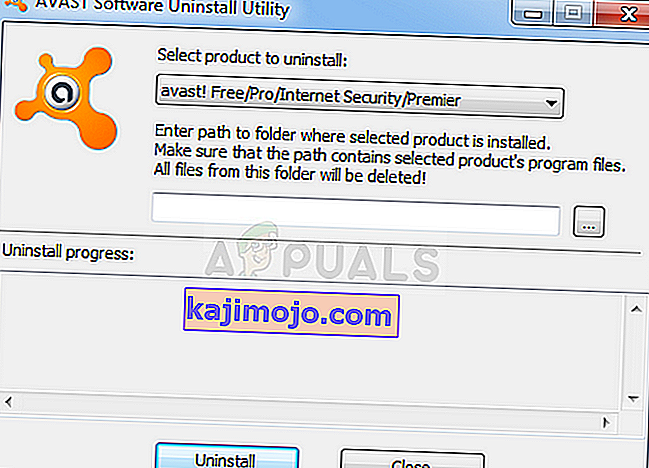
- Faceți clic pe opțiunea de eliminare și reporniți computerul pornind de la o pornire normală. Verificați dacă serviciul de fundal a revenit la normal.
Soluția 4: Dezinstalați XNA pe computer
Microsoft XNA este un set de instrumente freeware cu un mediu de rulare furnizat de Microsoft, care poate fi utilizat pentru dezvoltarea și gestionarea jocurilor video. Uneori utilizatorii îl instalează intenționat și alteori este instalat alături de alte programe, cum ar fi jocurile video.
Dacă nu aveți nevoie disperată, vă sugerăm să îl dezinstalați de pe computer, deoarece utilizatorii au raportat că acest lucru a reușit să își rezolve problema după ce metodele de mai sus au eșuat.
- În primul rând, asigurați-vă că sunteți conectat cu un cont de administrator, deoarece nu veți putea șterge programe folosind niciun alt cont.
- Faceți clic pe meniul Start și faceți clic pe Panou de control căutându-l. Alternativ, puteți face clic pe pictograma roată pentru a deschide setările dacă utilizați Windows 10.
- În Panoul de control, selectați Vizualizare ca: Categorie din colțul din dreapta sus și faceți clic pe Dezinstalare program sub secțiunea Programe.

- Dacă utilizați aplicația Setări, faceți clic pe Aplicații ar trebui să deschidă imediat o listă a tuturor aplicațiilor instalate pe computer.
- Găsiți XNA în Panoul de control sau Setări și faceți clic pe Dezinstalare. Pot exista mai multe versiuni diferite instalate, cum ar fi 4.0 sau 3.1. Asigurați-vă că repetați același proces pentru toate intrările.

- Expertul său de dezinstalare ar trebui să fie deschis precedat de o casetă de dialog pentru a vă confirma alegerea. Confirmați-l și urmați instrucțiunile care vor apărea pe ecran pentru a-l elimina complet de pe computer. Reporniți computerul după aceea și verificați dacă problema a dispărut.
Soluția 5: pornirea serviciului
În unele cazuri, serviciul Avast ar fi putut fi configurat în așa fel încât să nu poată rula. Prin urmare, în acest pas, vom porni serviciul și vom seta tipul de pornire automat. Pentru a face asta:
- Apăsați „Windows” + „R” pentru a deschide solicitarea Run.
- Tastați „services.msc” și apăsați „Enter”.

- Faceți clic dreapta pe serviciul „Avast Antivirus” și selectați „Proprietăți”.
- Faceți clic pe meniul derulant „Startup Type” și selectați „Automatic”.

- Faceți clic pe „Start” și apoi selectați „Aplicați” și „OK” pentru a salva modificările.
- Verificați dacă problema persistă.